فهرست مطالب
به دنبال فرمول پیری اکسل 30 60 90 روز هستید ؟ خوب، شما به جای مناسب آمده اید. در اینجا، 5 روش برای فرمول پیری اکسل 30 60 90 روزه را به شما نشان خواهیم داد. همه این روش ها ساده و موثر هستند.
دانلود کتاب تمرین تمرین
فرمول پیری 30 60 90 روز.xlsx
5 روش برای استفاده فرمول پیری برای 30 60 90 روز در اکسل
در مقاله زیر 5 روش را گام به گام برای فرمول پیری اکسل 30 60 90 روز شرح می دهیم. در اینجا، ما از Excel 365 استفاده کردیم. می توانید از هر نسخه اکسل موجود استفاده کنید.
1. استفاده از فرمول پیری برای 30 60 90 روز با ویژگی قالب بندی شرطی
جدول زیر دارای مشتری ، پروژه است. ، ستون های و تاریخ . ما از ویژگی Conditional Formatting برای پیدا کردن تاریخ 30 ، 60 و 90 روز بعد از امروز استفاده خواهیم کرد.

مرحله 1:
- ابتدا، کل داده را از انتخاب می کنیم تاریخ ستون.
- پس از آن، به برگه صفحه اصلی >> قالب بندی شرطی >> قانون جدید را انتخاب کنید.

مرحله 2:
A قالب بندی جدید قانون کادر گفتگو ظاهر می شود.
- سپس، انتخاب می کنیم از فرمولی برای تعیین قالب بندی سلول ها استفاده کنید .
- پس از آن، ما فرمول زیر را در مقدار Format که این فرمول درست است تایپ کنیدبا خواندن این مقاله، امیدواریم مفید بوده باشد. اگر سوال یا پیشنهادی دارید، لطفا در بخش نظرات زیر با ما در میان بگذارید. لطفاً از وب سایت ما ExcelWIKI دیدن کنید تا بیشتر کاوش کنید.
=AND(D5 >= TODAY(), D5 <= TODAY()+30) در اینجا، ما از تابع AND استفاده کردیم که در آن از دو استفاده کردیم شرایط منطقی برای محدوده استفاده شده Date . در جایی که شرایط تاریخ باید بزرگتر یا مساوی امروز و کمتر یا مساوی TODAY()+30 باشد. در اینجا از تابع TODAY برای بدست آوردن تاریخ امروز استفاده کردیم. اگر شرایط را برآورده کند، به تاریخ های مربوطه رنگ آبی را پر کنید می کند.
- پس از آن، روی Format کلیک می کنیم.

مرحله 3:
یک کادر گفتگوی Format Cells ظاهر می شود.
- بعد از آن، پر کردن >> یک رنگ را انتخاب کنید، در اینجا ما آبی رنگ را انتخاب کرده ایم و می توانیم نمونه را ببینیم.
- سپس، روی OK کلیک کنید.

مرحله 4:
- پس از آن، روی OK در کلیک می کنیم. پنجره قانون قالببندی جدید .

اکنون، خواهیم دید که تمام تاریخهایی که 30 روز از فاصله دارند امروز با رنگ آبی علامت گذاری شده اند.

بعد، تاریخ هایی را که 60 روز فاصله دارند برجسته می کنیم از امروز .
- در اینجا، مراحل مشابه Step-2 را دنبال می کنیم تا کادر گفتگوی New Formatting Rule ظاهر شود. کادر.
- بعد، در کادر Format value جایی که این فرمول true است، فرمول زیر را تایپ می کنیم.
=AND(D5 >= TODAY()+30, D5 <= TODAY()+60) در اینجا، ما از تابع AND استفاده کردیم که در آن از دو استفاده کردیم شرایط منطقی برای محدوده تاریخ استفاده شده. در جایی که شرایط تاریخ باید بزرگتر یا مساوی TODAY()+30 و کمتر یا مساوی TODAY()+60 باشد. در اینجا از تابع TODAY برای بدست آوردن تاریخ امروز استفاده کردیم. اگر شرایط را برآورده کند، رنگ پر کردن سبز را به تاریخ های مربوطه خواهد کرد. رنگ برای برجسته کردن سلولها.
در نهایت، میتوانیم تاریخهایی را ببینیم که 60 روز هستند به دور از امروز با سبز رنگ برجسته شده اند.

اکنون، تاریخ هایی را که <1 هستند برجسته می کنیم>90 روز از امروز فاصله دارد.
- در اینجا، مراحل مشابه Step-2 را دنبال می کنیم تا کادر محاوره ای New Formatting Rule .
- بعد، در کادر Format value جایی که این فرمول true است، فرمول زیر را تایپ می کنیم.
=AND(D5 >= TODAY()+60, D5 <= TODAY()+90) در اینجا، ما از تابع AND استفاده کردیم که در آن از دو شرایط منطقی برای محدوده Date استفاده کردیم. در جایی که شرایط Date باید بزرگتر یا مساوی TODAY()+60 و کمتر یا مساوی TODAY()+90 باشد. در اینجا از تابع TODAY برای بدست آوردن تاریخ امروز استفاده کردیم. اگر شرایط را برآورده کند، رنگ زرد را به تاریخ های مربوطه پر می کند.
- پس از آن، توسطپس از مرحله 3 ، رنگی را برای برجسته کردن سلول ها انتخاب می کنیم.
در نهایت، می توانیم تاریخ هایی را مشاهده کنیم که 90 روز از <1 فاصله دارند>امروز با زرد رنگ برجسته شده اند.

2. افزودن 30, 60 & 90 روز در فرمول پیری اکسل
در جدول زیر، 30 روز ، 60 روز و 90 روز را با اضافه می کنیم. ستون 1>تاریخ سررسید .
مراحل:
- ابتدا، فرمول زیر را در سلول E5 تایپ می کنیم.
=D5+30 این به سادگی 30 روز را با تاریخ سلول D5 اضافه می کند.

- بعد از آن، ENTER را فشار می دهیم.
نتیجه را می توانیم در سلول E5<مشاهده کنیم. 2>.
- بعد از آن، فرمول را با Fill Handle tool پایین می کشیم.

- بعد از آن، فرمول زیر را در سلول F5 تایپ می کنیم.
=D5+60 این به سادگی <1 را اضافه می کند>60 روز با تاریخ سلول D5 .

- پس از آن، ENTER را فشار می دهیم .
می توانیم نتیجه را در سلول F5 مشاهده کنیم.
- بعد از آن، فرمول را با ابزار Fill Handle به پایین می کشیم. .

- بعد از آن، فرمول زیر را در سلول G5 تایپ می کنیم.
=D5+90 این به سادگی 90 روز با تاریخ سلول D5 اضافه می کند.

- پس از آن، ENTER را فشار می دهیم.
می توانیمنتیجه را در سلول G5 ببینید.
- بعد از آن، فرمول را با Fill Handle tool پایین می کشیم.

در نهایت، می توانیم فرمول پیری اکسل 30 60 90 روز را در جدول مشاهده کنیم.

بیشتر بخوانید: فرمول پیری در اکسل با استفاده از IF (4 مثال مناسب)
خواندنی های مشابه
- استفاده از فرمول پیری در اکسل به استثنای تعطیلات آخر هفته (4 راه آسان)
- نحوه استفاده از فرمول تحلیل پیری سهام در اکسل (2 روش آسان)
3. استفاده از IF، TODAY و توابع VLOOKUP
برای جدول زیر، از ترکیب توابع IF و TODAY برای محاسبه روزهای فروش معوق استفاده خواهیم کرد. پس از آن، ما از تابع VLOOKUP برای اطلاع از وضعیت فاکتور استفاده خواهیم کرد.

مراحل:
- ابتدا فرمول زیر را در سلول F5 تایپ می کنیم.
=IF(TODAY()>E5,TODAY()-E5,0) 
تشخیص فرمول
- E5 تاریخ فاکتور است.
- تابع TODAY() تاریخ امروز را که 14-06-22 است برمی گرداند.
- IF تابع باز خواهد گشت 0 اگر تفاوت بین Today() و E5 منفی باشد، در غیر این صورت مقدار Days Sales Outstanding برابر است با تفاوت بین امروز() و E5 .
- خروجی: 39
- بعد از آن، ENTER را فشار دهید .
- سپس، به پایین می کشیمفرمول را با Fill Handle tool .

اکنون می توانیم ستون Days Sales Outstanding را کامل مشاهده کنیم.

اکنون، میخواهیم وضعیت فاکتور را دریابیم.
- برای این کار، را ایجاد کردهایم. جدول رده روز . این دارای دستههای فاکتور در ستون دسته بر اساس ستون روزهای معوقه فروش است تا شرایط را تعیین کند. ما از این Days Category table به عنوان table_array در تابع VLOOKUP استفاده خواهیم کرد.

- بعد از آن، فرمول زیر را در سلول G5 تایپ می کنیم.
=VLOOKUP(F5,$J$4:$K$10,2,TRUE) با این فرمول، ما خواهیم بود قادر به شناسایی شرایط فاکتور با جستجوی مقادیر روزهای فروش معوق .

تجزیه فرمول
F5 lookup_value است که می خواهیم در دسته محدوده نامگذاری شده جستجو کنیم.
- $J$4:$K$10 table_array است.
- 2 col_index_num است.
- TRUE برای تطبیق تقریبی است.
- خروجی: 31-60 روز .
- بعد از آن، را فشار دهید ENTER .
- سپس، فرمول را با Fill Handle tool پایین می کشیم.

در نهایت ، ما می توانیم فرمول پیری اکسل 30 60 90 روز را در جدول زیر مشاهده کنیم.

اکنون یک Pivot Table<2 وارد می کنیم> برای نشان دادن اکسل پیریفرمول 30 60 90 روز .
مراحل:
- ابتدا به برگه Insert >> PivotTable >> از Table/Range را انتخاب کنید.

یک کادر محاوره ای PivotTable form table or range ظاهر می شود.
- سپس، روی فلش رو به بالا که با کادر رنگ قرمز مشخص شده کلیک می کنیم تا Table/Range را انتخاب کنیم.
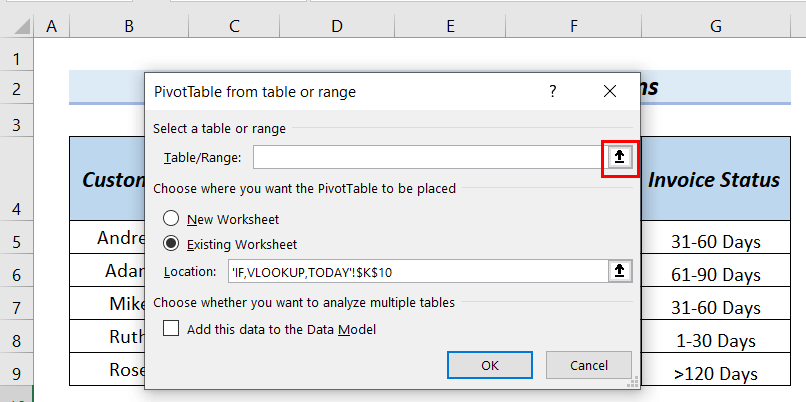
اکنون، میتوانیم Table/Rang e را مشاهده کنیم.
- بعد از آن، کاربرگ جدید را علامتگذاری میکنیم.
- سپس روی OK کلیک کنید.

یک پنجره PivotTable Fields ظاهر می شود.
- بعد از آن، مشتری را به ناحیه ردیف ، واحدها را به ناحیه مقادیر و را پایین میکشیم. وضعیت صورتحساب در ناحیه ستونها .

در نهایت، میتوانیم Pivot Table را با <مشاهده کنیم. 1>فرمول اکسل پیری 30 60 90 روز .

بیشتر بخوانید: نحوه استفاده از شرایط چندگانه If در اکسل برای پیری (5 روش)
4. اعمال افزودن & عملکرد Excel TODAY برای یافتن روزهای آینده
در اینجا، 30 روز، 60 روز، و 90 روز با امروز با استفاده از <1 اضافه می کنیم>تابع TODAY .
مراحل:
- ابتدا، فرمول زیر را در سلول C6 تایپ می کنیم.
=TODAY()+30 
تجزیه فرمول
- TODAY() → تاریخ امروز را برمی گرداند که 14 ژوئن 2022 است.
- TODAY()+30 → 30 روز را با 14 ژوئن 2022 اضافه می کند.
- خروجی: 7/14/2022
- بعد از آن، را فشار دهید ENTER .
- بعد از آن، فرمول زیر را در سلول C7 تایپ می کنیم.
=TODAY()+60 
تجزیه فرمول
- TODAY() → برمیگرداند تاریخ امروز که 14 ژوئن 2022 است .
- TODAY()+60 → 60 روز را با 14 ژوئن 2022 .
- خروجی: 8/13/2022
- بعد از آن، را فشار دهید ENTER .
- بعد از آن، فرمول زیر را در سلول C8 تایپ می کنیم.
=TODAY()+90 
تجزیه فرمول
- TODAY() → برمیگرداند تاریخ امروز که 14 ژوئن 2022 است .
- TODAY()+90 → را اضافه می کند 90 روز با 14 ژوئن 2022 .
- خروجی: 9/12/2022
- بعد از آن، ENTER را فشار دهید .
در نهایت، ما می توانیم فرمول پیری اکسل 30 60 90 روز را ببینیم .

5. استخدام تفریق & تابع TODAY برای یافتن روزهای قبل
در اینجا، 30 روز، 60 روز، و 90 روز از امروز با استفاده از کم می کنیم. تابع TODAY .
مراحل:
- ابتدا، فرمول زیر را در سلول C6 تایپ می کنیم.
=TODAY()-30 
تجزیه فرمول
- TODAY() → تاریخ امروز را که 14 ژوئن 2022 است برمی گرداند.
- TODAY()-30 → 30 روز را از 14 ژوئن 2022 کم می کند .
- خروجی: 5/152022
- پس از آن، ENTER را فشار دهید.
- بعد از آن، فرمول زیر را در سلول C7 تایپ می کنیم.
=TODAY()-60 
تجزیه فرمول
- TODAY() → تاریخ امروز را برمی گرداند که <1 است>14 ژوئن 2022 .
- TODAY()-60 → 60 روز را از <1 کم می کند>14 ژوئن 2022 .
- خروجی: 4/15/2022
- بعد از آن، را فشار دهید ENTER .
- بعد از آن، فرمول زیر را در سلول C8 تایپ می کنیم.
=TODAY()-90 
تجزیه فرمول
- TODAY() → برمیگرداند تاریخ امروز که 14 ژوئن 2022 است .
- TODAY()-90 → را کم می کند 90 روز از 14 ژوئن 2022 .
- خروجی: 3/16/2022
- بعد از آن ENTER را فشار دهید .
در نهایت، ما می توانیم فرمول پیری اکسل 30 60 90 روزه را مشاهده کنیم.

بخش تمرین
در بخش تمرین برگه خود، می توانید روش های توضیح داده شده اکسل فرمول پیری 30 60 90 روز را تمرین کنید .

نتیجه گیری
در اینجا، ما سعی کردیم فرمول پیری اکسل 30 60 90 روزه را به شما نشان دهیم. از شما متشکرم

